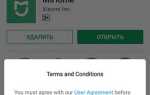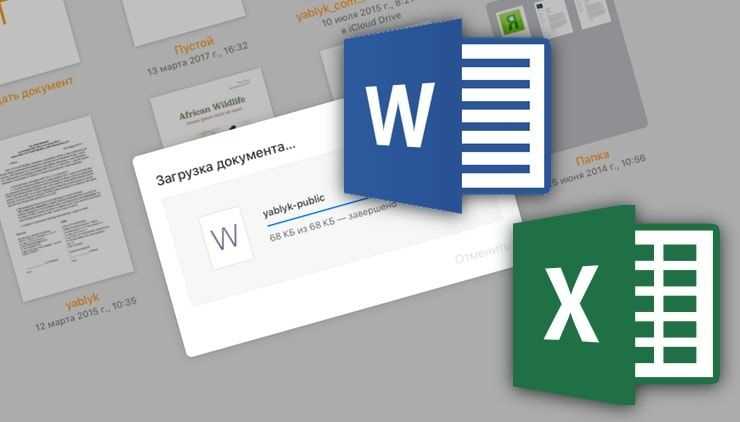
Современные смартфоны позволяют не только читать, но и редактировать документы Word, не уступая функционалу ПК. Для пользователей iPhone существует несколько простых и эффективных способов работы с текстовыми файлами прямо на мобильном устройстве, и в этом материале мы рассмотрим их в деталях. Знание этих методов поможет вам значительно повысить продуктивность и сэкономить время в пути или в любых других ситуациях, когда под рукой нет компьютера.
Самым удобным и быстрым способом редактирования является использование официального приложения Microsoft Word для iOS. Оно позволяет полноценно открывать, изменять и сохранять документы с сохранением форматирования и всех элементов. Для работы с ним достаточно иметь учетную запись Microsoft, а приложение бесплатно доступно в App Store. Важно, что Word для iPhone поддерживает функции автозамены, проверку орфографии и даже совместную работу с коллегами, что делает его мощным инструментом на мобильном устройстве.
Для пользователей, которым не хочется устанавливать отдельные приложения, существует возможность редактировать документы через Google Документы или iCloud. В обоих случаях файлы можно загрузить в облако и редактировать прямо в браузере или через соответствующие приложения. Google Документы предоставляют доступ к редактированию без ограничений по количеству пользователей, а iCloud идеально интегрируется с другими продуктами Apple, такими как Pages, что обеспечивает seamless experience.
Каждый из этих методов имеет свои преимущества, в зависимости от ваших предпочтений и нужд. Главное – подобрать тот, который будет удобен именно вам, и научиться эффективно использовать мобильные возможности для работы с документами, не теряя времени на переноса файлов между устройствами.
Как установить и настроить Microsoft Word на iPhone
Для установки Microsoft Word на iPhone нужно выполнить несколько простых шагов. Сначала откройте App Store на вашем устройстве и в строке поиска введите «Microsoft Word». В результатах поиска выберите официальное приложение от Microsoft. Нажмите на кнопку Установить, и после завершения загрузки откроется окно для авторизации.
Если у вас уже есть учетная запись Microsoft, введите свои данные для входа. В противном случае, создайте новый аккаунт или войдите через одну из сторонних учетных записей, например, через Google или Apple ID. Это необходимо для синхронизации ваших документов и использования облачных сервисов.
После входа в приложение Microsoft Word, вы сможете использовать его бесплатно с ограничениями по функционалу. Для доступа ко всем возможностям (например, редактирование документов более 5 страниц) потребуется подписка на Microsoft 365. Подключиться к подписке можно через меню настроек в самом приложении или через сайт Microsoft.
Для более комфортной работы настройте параметры приложения. Перейдите в Настройки и настройте предпочтительные параметры отображения, такие как размеры шрифта, автоматическое сохранение в облаке и синхронизация с другими устройствами. Также можно включить режим офлайн для работы с документами без постоянного подключения к интернету.
Важно помнить, что при синхронизации документов через OneDrive или SharePoint ваши изменения будут автоматически обновляться на всех устройствах, если они подключены к той же учетной записи.
Как открыть документ Word на iPhone через приложение
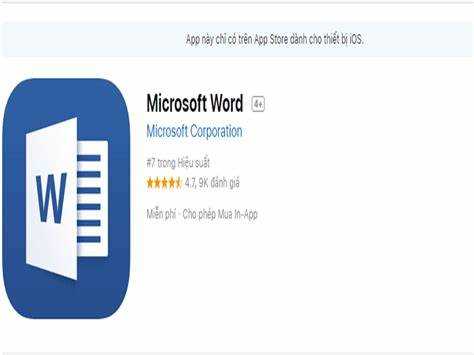
После установки Microsoft Word откройте приложение. На главной странице выберите опцию «Открыть» или используйте кнопку «Добавить файл». Вы можете открыть документ, хранящийся на устройстве, через «Файлы» или в облачных хранилищах, таких как OneDrive, Dropbox или Google Drive.
Если у вас нет Microsoft Word, для открытия Word-документа можно использовать альтернативные приложения. Например, Pages от Apple поддерживает формат .docx. Однако при использовании сторонних приложений важно помнить, что иногда могут возникать проблемы с форматированием.
Чтобы открыть документ в Pages, откройте приложение, выберите «Импортировать» и выберите файл из «Файлы» или облачного хранилища. В Pages вы сможете не только просматривать, но и редактировать документ, хотя некоторые сложные элементы форматирования могут быть потеряны.
Для удобства работы с документами также можно использовать Google Docs. Для этого загрузите приложение Google Docs, откройте его и используйте функцию загрузки файла из Google Drive или через опцию «Открыть» из устройства. Это приложение позволяет работать с документами Word в облаке и синхронизировать изменения на разных устройствах.
Все эти способы позволяют без труда открыть и работать с документами Word на iPhone, а выбор зависит от ваших предпочтений в плане интерфейса и дополнительных функций.
Как использовать базовые инструменты редактирования в Word на iPhone

Редактирование документов в Word на iPhone осуществляется через приложение Microsoft Word. Все основные функции для работы с текстом доступны прямо на экране устройства, что делает процесс редактирования удобным и быстрым.
Вот как использовать базовые инструменты редактирования:
- Выделение текста – Чтобы выделить текст, просто нажмите и удерживайте палец на нужном фрагменте. После этого появится ползунок, с помощью которого можно точнее выбрать нужную часть текста. Выделив, можно изменить шрифт, размер, цвет или применить другие стили.
- Вставка и удаление текста – Для добавления нового текста тапните в нужное место документа и начните ввод. Для удаления текста используйте клавишу Backspace или удерживайте текст до появления опции «Удалить».
- Форматирование текста – Выделив текст, можно изменить его стиль (жирный, курсив, подчеркивание), размер и цвет шрифта через панель инструментов в верхней части экрана. Для доступа к более продвинутым настройкам используйте опцию «Шрифт» в контекстном меню.
- Выравнивание и отступы – Чтобы изменить выравнивание текста, выберите его и используйте кнопки для выравнивания по левому, правому краю или по центру. Для изменения отступов или интервала между строками откройте раздел «Параметры абзаца» в меню «Главная».
- Добавление списков – Для создания маркированного или нумерованного списка выберите текст и нажмите на иконку с точками или цифрами в панели инструментов. Также можно легко изменить тип списка через настройки.
- Использование копирования и вставки – Для копирования выделите текст, выберите команду «Копировать», затем в нужном месте выберите «Вставить». Для вырезания и вставки используйте соответствующие команды.
- Добавление и удаление страниц – Чтобы добавить новую страницу, прокрутите документ вниз и выберите опцию «Вставка», затем «Новая страница». Для удаления страницы достаточно удалить весь текст на ней или использовать клавишу удаления.
Каждое действие интуитивно понятно, и многие из них можно выполнять через контекстное меню, появляющееся при долгом нажатии на элемент документа. Важно помнить, что все изменения можно отменить с помощью кнопки «Отменить» в верхней части экрана, а также вернуться к последнему действию через кнопку «Повторить».
Как работать с форматированием текста в документе Word на iPhone
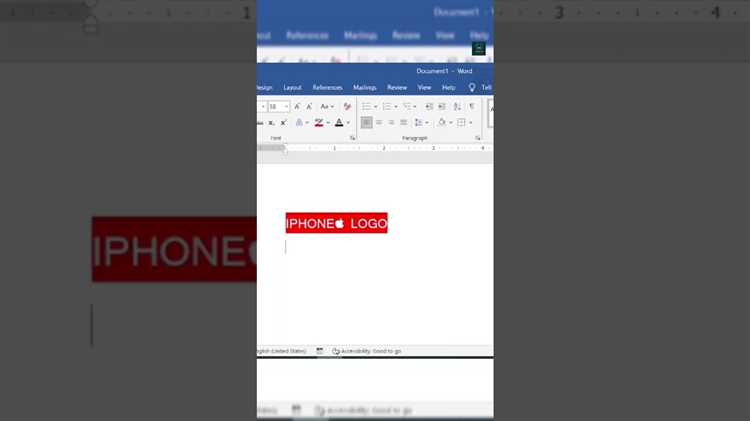
Чтобы отформатировать текст в Word на iPhone, откройте нужный документ в приложении Word. Для начала выделите часть текста, с которой хотите работать. Для этого тапните на нужное слово и удерживайте его до появления маркеров выделения. Затем перетащите их для выбора большего или меньшего фрагмента.
Для изменения шрифта и его размера откройте меню форматирования, тапнув на иконку «A» с карандашом в верхней панели. Здесь вы можете выбрать новый шрифт, изменить его размер, цвет и стиль. Также доступна настройка межстрочного интервала и выравнивания текста (по левому, правому краю или по центру). Для добавления полужирного или курсивного начертания воспользуйтесь кнопками B и I.
Важной функцией является работа с абзацами. Для настройки отступов, интервала между абзацами и выравнивания выберите нужный абзац, затем откройте меню настроек абзаца. Там можно изменить отступы, как с левой, так и с правой стороны, а также задать особое выравнивание – например, по ширине, по правому краю или по центру.
Для применения стилей текста, таких как заголовки или подзаголовки, используйте встроенные стили в Word. Они не только ускоряют процесс форматирования, но и помогают сохранять единую структуру документа. Чтобы применить стиль, выберите текст и выберите нужный стиль из списка в верхней панели.
Для добавления списков, как маркированных, так и нумерованных, откройте соответствующую иконку в меню. После этого выберите нужный тип списка и добавьте пункты. Если вам нужно изменить уровень списка, используйте кнопки для увеличения или уменьшения отступа.
Для работы с цветом текста или выделением фона также существует специальное меню. Вы можете изменить цвет текста, выделить его ярким фоном или даже применить цвет для всего документа.
После завершения форматирования убедитесь, что все изменения сохранены. Для этого не забудьте закрыть меню и вернуться к просмотру документа, чтобы увидеть результат. Word на iPhone позволяет работать с форматированием текста быстро и удобно, используя интуитивно понятный интерфейс. Это делает редактирование документов на мобильном устройстве эффективным и комфортным процессом.
Как вставлять изображения и таблицы в документ Word на iPhone
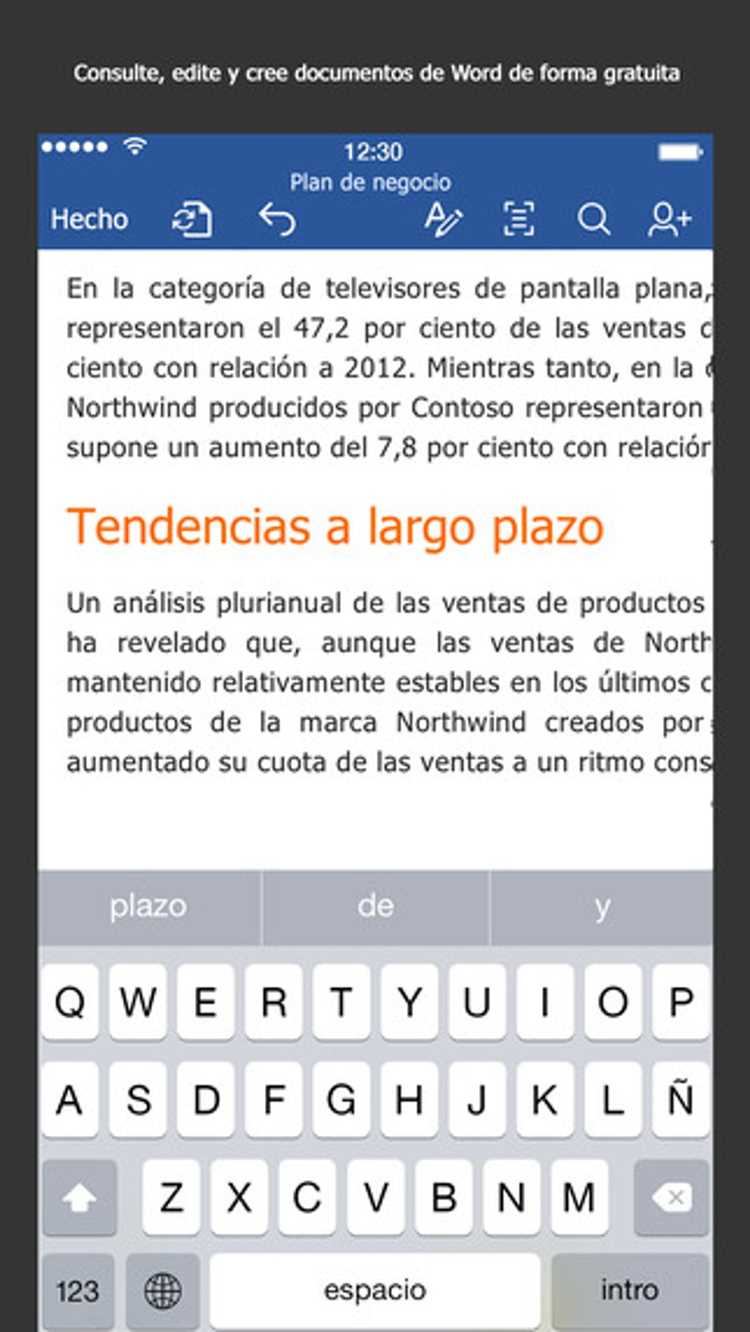
Чтобы вставить изображение в документ Word на iPhone, откройте файл и коснитесь места, где хотите разместить картинку. Затем в верхнем меню выберите вкладку «Вставка». В появившемся списке выберите опцию «Изображение», и вам предложат несколько вариантов: «Изображения с устройства» или «Изображения с OneDrive». Выберите нужный источник, найдите файл и подтвердите вставку.
Если необходимо вставить таблицу, также откройте вкладку «Вставка» и выберите «Таблица». Вам будет предложено выбрать размер таблицы с помощью сетки (например, 3×3, 4×5 и так далее). После вставки таблицы можно изменять количество строк и столбцов, а также редактировать данные в ячейках.
Для редактирования таблицы после вставки выберите нужную ячейку, а затем используйте инструменты, которые появляются на панели инструментов для изменения ширины столбцов, высоты строк и добавления новых элементов. Также можно изменить оформление таблицы через настройки стилей в меню «Дизайн».
Для удобства работы с изображениями и таблицами используйте возможности масштабирования и перемещения элементов. Коснитесь изображения или таблицы, чтобы активировать режим редактирования, и двигайте их по экрану, регулируя положение. Чтобы изменить размер изображения, просто перетащите углы с помощью пальца.
Как сохранить и поделиться документом Word на iPhone
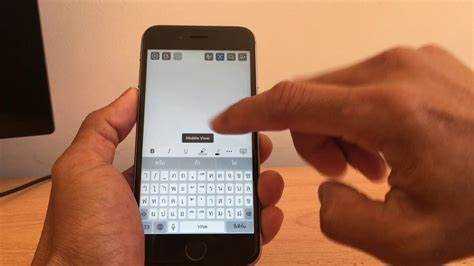
Сохранение и передача документа Word на iPhone возможны через несколько методов. Приложение Microsoft Word для iOS предоставляет удобные инструменты для работы с файлами. Для сохранения документа достаточно выбрать кнопку «Сохранить» в правом верхнем углу и указать место для хранения: на устройстве или в облаке (OneDrive или iCloud). В случае сохранения на iPhone файл будет доступен через приложение «Файлы».
Если вам нужно поделиться документом, в приложении Word можно использовать функцию «Поделиться», которая позволяет отправить файл по электронной почте, через мессенджеры или создать ссылку для доступа. Для этого выберите опцию «Поделиться» в меню, и вам будет предложен выбор из нескольких способов отправки файла, включая отправку через AirDrop, почту или мессенджеры, такие как WhatsApp или Telegram.
Для тех, кто использует облачные сервисы, можно сразу загрузить документ в OneDrive или iCloud. Это даст доступ к файлу с других устройств и обеспечит возможность совместной работы с документом в реальном времени. Через ссылку можно пригласить других пользователей для редактирования или только для просмотра.
Вопрос-ответ:
Как можно редактировать документ Word на iPhone?
Для редактирования документов Word на iPhone, необходимо установить приложение Microsoft Word из App Store. После этого можно открыть документ через приложение и приступить к редактированию, используя инструменты, доступные в приложении, такие как изменение текста, форматирование, вставка таблиц и изображений. Также поддерживается совместная работа с другими пользователями, если файл хранится в облаке.
Нужно ли платить за использование Microsoft Word на iPhone?
Microsoft Word на iPhone можно использовать бесплатно с ограниченными функциями. Для полноценного доступа к дополнительным возможностям, таким как расширенные функции редактирования, необходимо оформить подписку на Microsoft 365. В противном случае приложение будет работать в ограниченном режиме, позволяя только просматривать документы и выполнять базовые изменения.
Как синхронизировать документы Word между iPhone и другими устройствами?
Для синхронизации документов Word между устройствами необходимо использовать облачные сервисы, такие как OneDrive или iCloud. После сохранения документа в одном из этих сервисов, можно открыть его на любом другом устройстве, подключенном к тому же облачному аккаунту. С помощью автоматической синхронизации все изменения будут отображаться на всех устройствах, где открыт файл.
Какие основные функции доступны в Microsoft Word на iPhone?
На iPhone в Microsoft Word доступны основные функции редактирования текста, такие как изменение шрифта, выравнивание, вставка списков, а также добавление изображений, таблиц и ссылок. Также поддерживаются функции совместного редактирования, если документ хранится в облаке. Можно работать с документами в различных форматах, таких как .docx и .pdf, а также использовать инструменты для исправления ошибок и автоматического перевода текста.